Åtgärda problemet ”Sims 4 MC Command Center fungerar inte”.
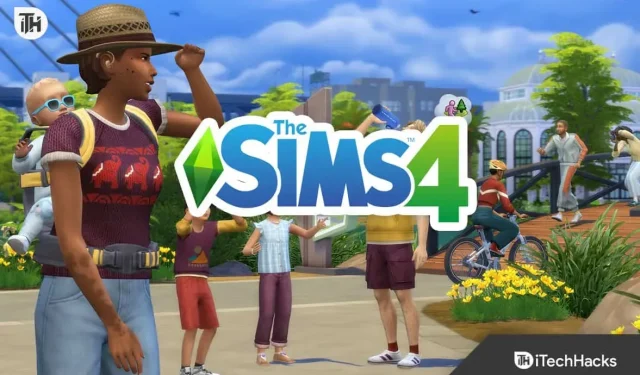
I The Sims 4 skapar spelare virtuella karaktärer och styr sina liv. Spelet har en stor fanskara och många spelare använder mods för att förbättra sin spelupplevelse. I det här spelet kan spelare styra sina simmar och spelmekanik via MC Command Center. Vissa användare har dock rapporterat problem med MC Command Center-moden. Här är några vanliga orsaker till att MC Command Center kanske inte fungerar och hur man åtgärdar dem.
Vad är MC Command Center?
Sims 4 MC Command Center-moden ger spelare mer kontroll över sina simmar och spelmekanik. Mods skapade av Deaderpool uppdateras regelbundet för att fungera med de senaste versionerna. Spelare älskar modden eftersom den erbjuder många anpassningsalternativ och förbättrar spelupplevelsen.
Varför fungerar inte MC Command Center?
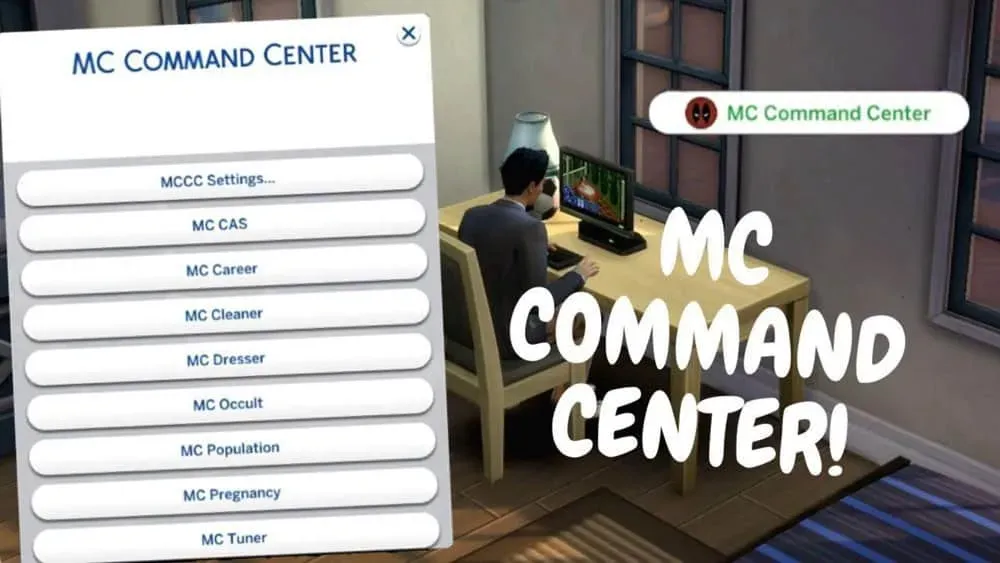
Det är möjligt att MC Command Center inte fungerar korrekt av flera anledningar. Några av de vanligaste orsakerna inkluderar följande:
- Föråldrad version av modden: MC Command Center kanske inte är kompatibel med den senaste versionen av spelet om du använder en föråldrad version. Du måste se till att du använder den senaste versionen av modden för att undvika problem.
- Motstridiga mods: Detta kan förhindra att MC Command Center fungerar korrekt om du använder andra mods och MC Command Center tillsammans med dem. För att återställa MC Command Center-funktionaliteten måste du identifiera och ta bort eventuella modstridiga mods.
- Trasiga modfiler: Ibland blir modfiler skadade, vilket gör att modden inte fungerar korrekt. I det här fallet kan du behöva installera om modden.
- Speluppdateringar: Spelet kanske inte fungerar korrekt med MC Command Center om det nyligen har uppdaterats. Av denna anledning måste du vänta på att modden ska uppdateras.
Åtgärda problem med att MC-kontrollcentralen inte fungerar
Det finns flera sätt att fixa att MC Command Center inte fungerar. Här är några av de mest effektiva lösningarna:
Uppdatera moden
MC Control Center uppdateras regelbundet för att fungera med de senaste versionerna av The Sims 4. Förutom att lägga till nya funktioner och fixa buggar, uppdaterar Deaderpool regelbundet modden för att säkerställa kompatibilitet med de senaste spelen.
Men för att förhindra problem med modens funktionalitet är det absolut nödvändigt att ladda ner och installera uppdateringar när de är tillgängliga. Du kan söka efter uppdateringar genom att besöka modskaparens webbplats eller arkivet där modden laddades upp.
För att uppdatera modden måste du följa dessa steg:
- Hämta den senaste versionen av modden från modskaparens webbplats eller modförråd.
- När du har laddat ner filen, extrahera den till ditt skrivbord eller någon annan plats.
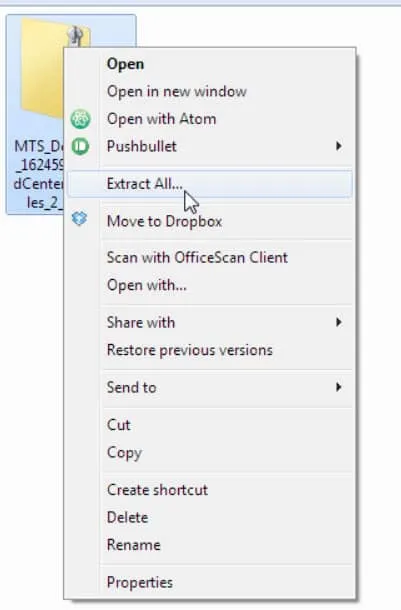
- Navigera till mappen Sims 4, som finns under Dokument > Electronic Arts > The Sims 4 .
- I Sims 4-spelmappen hittar du mappen Mods.
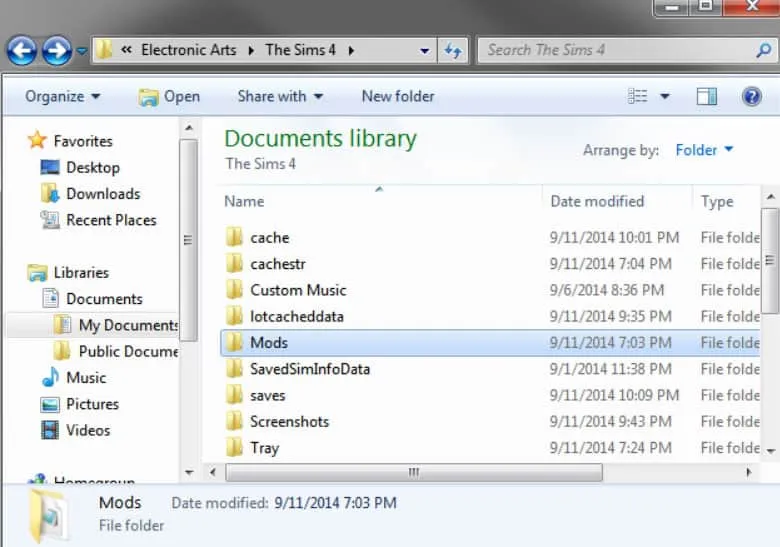
- Ta bort MC Command Center-modfilen.
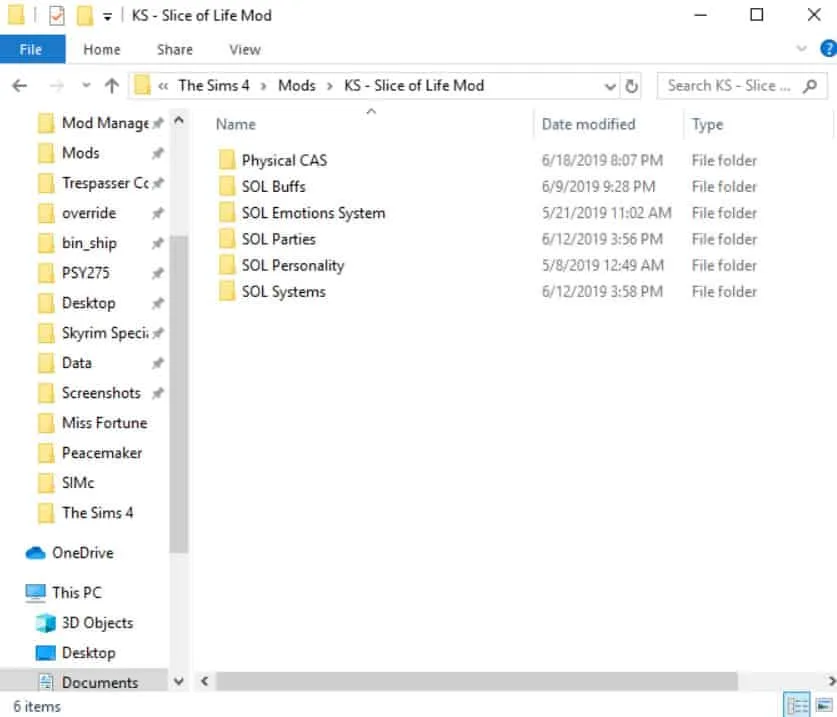
- I mappen ”Mods” klistrar du in den nya MC Command Center-modfilen som du extraherade i steg 2.
- Se till att modden fungerar korrekt genom att köra spelet.
Ta bort motstridiga mods
I vissa fall kan motstridiga mods få MC Command Center att krascha. Det är inte ovanligt att moddar i Sims 4 moddinggemenskapen kommer i konflikt med varandra, vilket resulterar i problem med spelets funktionalitet. För att ta bort motstridiga mods måste du följa dessa steg:
- Bestäm den motstridiga moden: Det första steget är att avgöra vilken mod som är i konflikt med MC Command Center. Du kan göra detta genom att starta spelet med endast MC Command Center installerat. Om så är fallet, försök att lägga till andra mods en efter en och kontrollera om MC Command Center fungerar. Detta betyder att den senaste moden du lade till stör MC Command Center.
- Inaktivera eller ta bort den motstridiga moden: Du måste inaktivera eller ta bort den motstridiga moden när du har identifierat den. Du kan inaktivera modden genom att ta bort filen från ”Mods”-mappen i din Sims 4-spelmapp. Du kan också inaktivera moden med hjälp av modhanterarverktyget.
- Starta om spelet: Om MC Command Center inte fungerar efter att du har inaktiverat eller tagit bort den motstridiga moden, starta om spelet. Problemet låg i en motstridig mod.
- Upprepa processen: om MC Command Center fortfarande inte fungerar, identifiera och lös eventuella andra konflikter tills de fungerar.
Installera om moden
Om du har provat alla lösningar som nämnts tidigare i den här artikeln och du fortfarande har problem med MC Command Center, kan det hjälpa att installera om modden. För att installera om modden måste du avinstallera din nuvarande version och installera en ny kopia av den senaste versionen. Här är stegen för att installera om MC Command Center:
- Leta reda på spelmappen Sims 4 under Dokument > Electronic Arts > The Sims 4.
- Gå till mappen ”Mods” i din Sims 4-spelmapp.
- Du måste ta bort MC Command Center-modfilen.
- Gå till modskaparens webbplats eller arkivet där modden tidigare laddades upp och ladda ner den senaste versionen.
- Du kan extrahera den nedladdade filen till ditt skrivbord eller någon annan plats.
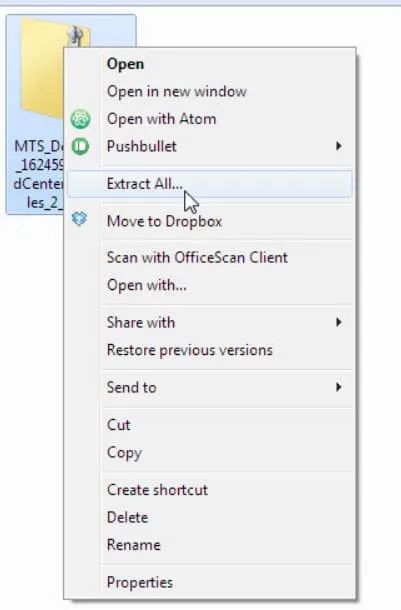
- I mappen ”Mods” i din Sims 4-spelmapp, klistra in den extraherade MC Command Center-modfilen.
- Starta spelet och kontrollera om MC Command Center fungerar korrekt.
Vänta på uppdateringar
Det kan vara bättre att vänta på uppdateringar om du har provat alla verktyg som nämnts tidigare i den här artikeln men fortfarande har problem med MC Command Center. För att se till att modden fortsätter att fungera korrekt och fixa eventuella buggar eller problem som kan uppstå, släpper moddens skapare, Deaderpool, regelbundna uppdateringar.
Du kan uppleva problem med MC Command Center på grund av att modden är inkompatibel med den aktuella versionen av spelet eller på grund av en bugg. Om så är fallet bör du vänta på uppdateringar.
MC Command Center uppdateras via modskaparens webbplats eller MC Command Center-förrådet, så leta efter uppdateringar där. Du kan vanligtvis hitta en lista över de senaste uppdateringarna, buggfixarna och kända problem på dessa webbplatser.
För närvarande kan du spela spelet utan MC Command Center eller med en annan mod som inte står i konflikt med den. Så du kan fortsätta spela spelet medan du väntar på uppdateringar från MC Command Center.
Kontrollera dina inställningar
Det är också möjligt att fixa att MC Sims 4 kontrollcenter inte fungerar problem genom att kontrollera modinställningarna. Du kan anpassa modens funktionalitet genom olika inställningar, och fel inställningar kan orsaka problem.
Här är stegen för att kontrollera inställningarna för MC Command Center:
- Du kan starta spelet genom att ladda ett sparat spel.
- Klicka på menyn ”Alternativ” i det övre högra hörnet.
- Välj ”MC Command Center” från listan med alternativ.
- Se till att inställningarna är korrekta. Om det inte finns en särskild anledning att ändra inställningarna, lämna dem på standardinställningarna om du inte behöver ändra dem.
- Spara ändringarna genom att klicka på ”Apply”.
- Starta om spelet och kontrollera om MC Command Center fungerar korrekt.
Slå in
Så här är hur du fixar problemet med att Sims 4 MC-kontrollcentret inte fungerar. Vi hoppas att den här guiden har hjälpt dig. Kommentera också nedan och låt oss veta om du har några frågor.



Lämna ett svar